Win7睡眠唤醒后主机在运行屏幕不亮黑屏
摘要:1、右键点击桌面“计算机”,在菜单栏选择【设备管理器】选项2、进入“设备管理器”界面,在下方...
1、右键点击桌面“计算机”,在菜单栏选择【设备管理器】选项
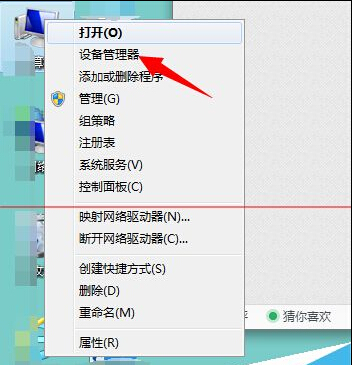
2、进入“设备管理器”界面,在下方点击打开【网络适配器】
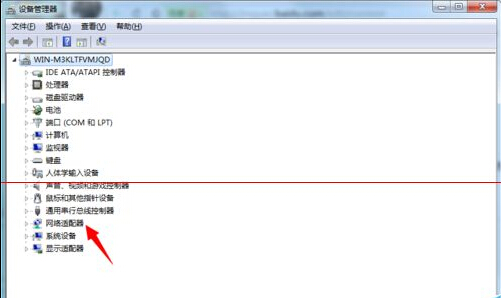
3、右键点击本地网卡驱动,选择【属性】选项
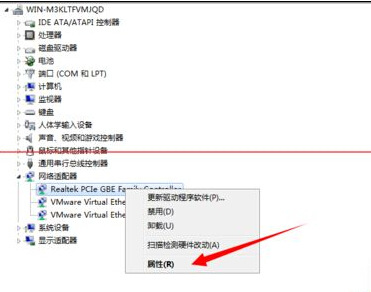
4、进入网卡属性对话框,点击上方【电源管理】
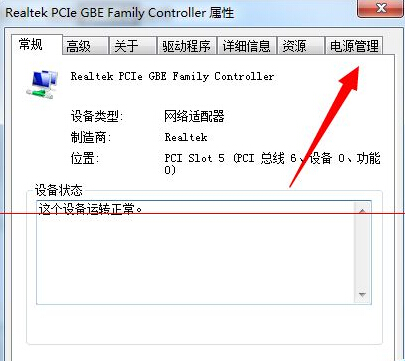
5、将【允许此设备唤醒计算机】选项前面的勾取消掉
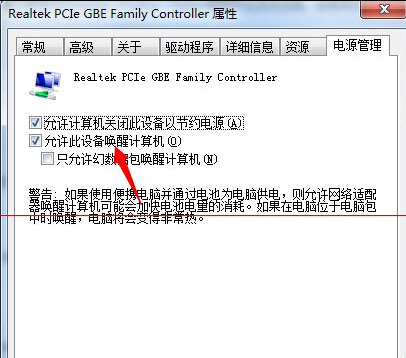
6、设置完成,点击打开电脑下方【开始菜单】,找到【运行】选项,点击打开
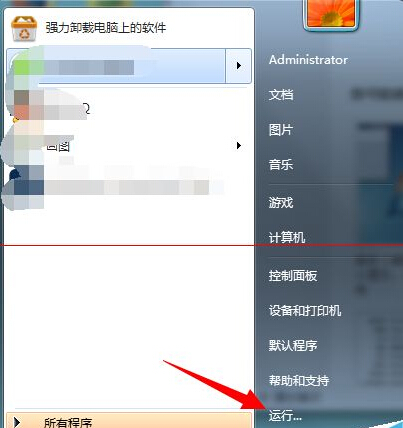
7、在运行对话框输入 cmd 命令点击确定,进入DOS界面
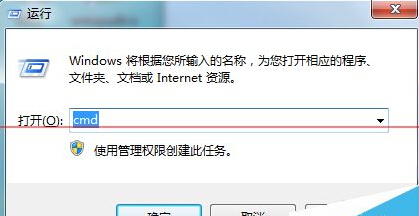
8、在命令行界面输入 powercfg -a 命令,点击确定,查看当前电源使用状态
【Win7睡眠唤醒后主机在运行屏幕不亮黑屏】相关文章:
★ Win7系统无法运行Photoshop CS3的原因及解决方法
上一篇:
win7系统还原教程
下一篇:
win7英文版怎么改成中文语言?
